組織で利用するサービスを追加する
権限による制限
利用サービスの追加は、組織管理者のみ行うことができます。
1. 管理コンソールへのアクセス
PCA ID 管理コンソールにアクセスするため、ブラウザーで、https://id.pca.jp/orgs にアクセスします。
管理コンソールの画面を表示するには、組織管理者の権限が必要となります。
2. 組織の選択
現在の組織を確認し、必要があれば組織を選択します。
組織管理者の権限をもつ複数の組織に所属している場合、処理を実行したい組織を選択します。
アクセス直後は、前回の組織が選択されています。

3. カテゴリの選択
[組織管理]カテゴリを選択します。
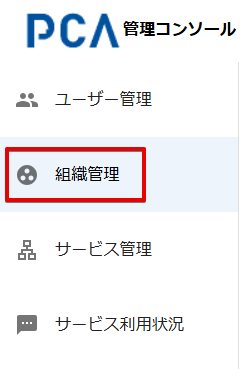
4. 利用サービスの追加開始
現在の組織に対して、利用サービスの追加を開始します。
右上の[サービス追加]ボタンをクリックして、追加操作を開始します。
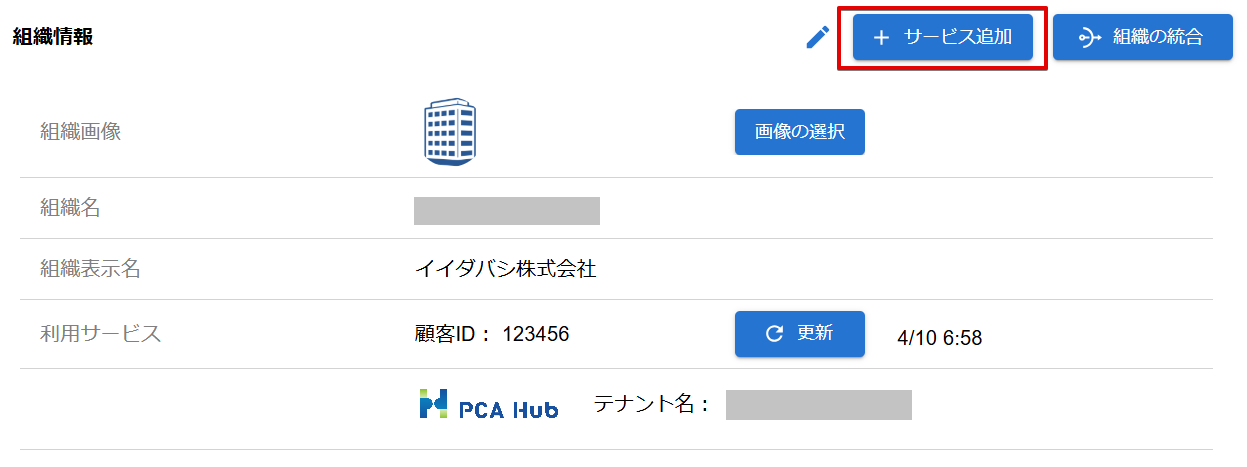
5. 利用サービスの選択
現在の組織で利用するサービスを選択します。
現在は、利用サービスとして「PCAクラウド」または「PCAサブスク」を選択することができます。
お客様が契約されているサービスを選択します。
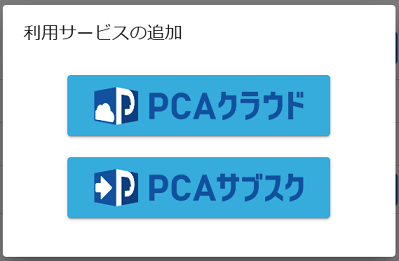
6. サービスの認証(契約確認)
サービス認証をおこない、お客様がご利用中のサービス契約であることを確認します。
サービス契約時に発行された、契約IDとパスワードを入力します。
サービスごとの契約IDについては、「組織の利用サービスを確認する」をご確認ください。
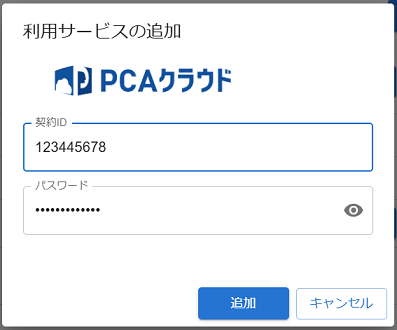
7. 利用サービスの追加完了
現在の組織に選択したサービスが追加され、対象サービスと連携できる状態になります。
組織情報には、お客様の顧客IDと利用可能サービス一覧を表示します。
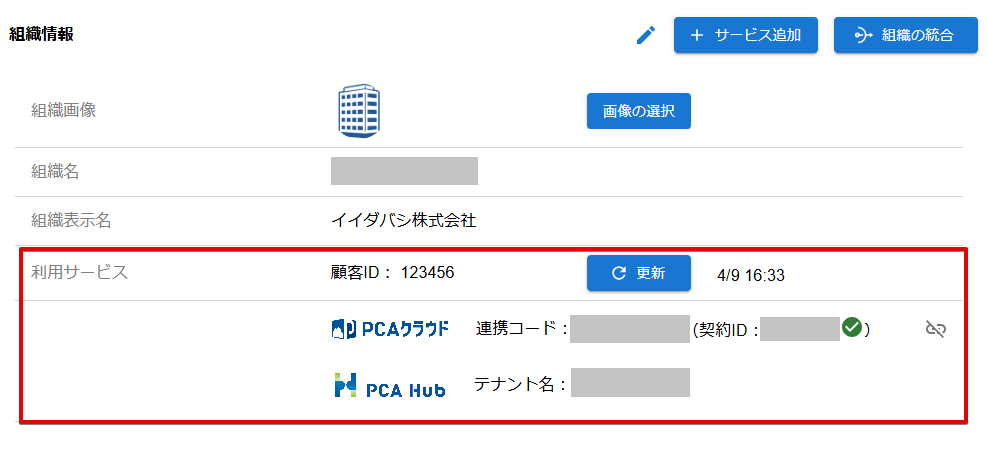
サービス契約情報の更新
利用サービスの契約情報は、一定時間ごとに最新の情報に更新されます。
[更新]ボタンをクリックすると、即時に最新の情報に更新することができます。
利用サービスの扱い
利用サービスは、追加と取り消しを何度でも繰り返すことができます。
また、ある組織から利用サービスを取り消して、別の組織へ追加することも可能です。
ただし、契約IDが同じ利用サービスを、複数の組織に追加することはできません。
8. サービス管理へ移動
次の手順として、追加したサービスに対して、ユーザー利用を許可する必要があります。
詳しくは「ユーザーのサービス利用を許可する」をご確認ください。
サービス管理への移動方法
利用サービスをクリックすると、サービス管理の画面へ移動して、対象サービスを選択します。
すぐにユーザー利用を許可する手順をおこなうことが可能です。